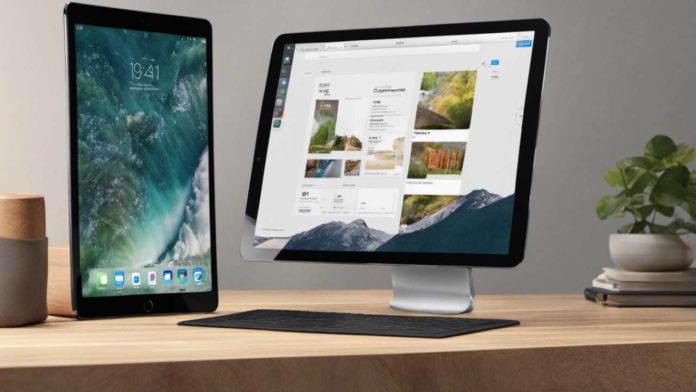Comment savoir quelle est la version de mon iPad ?
Si vous possédez un iPad, il peut être utile de connaître sa version pour diverses raisons. Que ce soit pour vérifier la compatibilité avec certaines applications ou pour savoir si vous pouvez bénéficier des dernières mises à jour logicielles, il est important de savoir quelle est la version de votre iPad. Dans cet article, nous vous expliquerons comment identifier la version de votre iPad et vous fournirons des informations détaillées sur les différentes générations d’iPad.
Identifier la version de votre iPad
Pour identifier la version de votre iPad, vous pouvez suivre ces étapes simples :
Étape 1 : Accédez aux paramètres de votre iPad
Pour commencer, ouvrez l’application « Réglages » sur votre iPad. Vous pouvez la trouver sur votre écran d’accueil, généralement représentée par une icône d’engrenage.
Étape 2 : Accédez à la section « Général »
Dans la liste des options disponibles dans les paramètres, recherchez et appuyez sur l’option « Général ».
Étape 3 : Recherchez les informations sur votre iPad
Dans la section « Général », faites défiler vers le bas jusqu’à ce que vous trouviez l’option « Informations ». Appuyez dessus pour accéder aux informations détaillées sur votre iPad.
Étape 4 : Trouvez le numéro de modèle
Dans la section « Informations », vous trouverez diverses informations sur votre iPad, telles que le nom de l’appareil, la capacité de stockage et le numéro de série. Recherchez le champ « Modèle » ou « Numéro de modèle ».
Le numéro de modèle est une combinaison de lettres et de chiffres qui identifie spécifiquement votre iPad. Il est généralement situé à côté de l’option « Modèle » ou « Numéro de modèle ».
Étape 5 : Recherchez le numéro de modèle dans la liste ci-dessous
Une fois que vous avez trouvé le numéro de modèle de votre iPad, vous pouvez le comparer à la liste ci-dessous pour déterminer la version de votre iPad :
| Numéro de modèle | Version de l’iPad |
|---|---|
| A1219, A1337 | iPad (1re génération) |
| A1395, A1396, A1397 | iPad 2 |
| A1416, A1430, A1403 | iPad (3e génération) |
| A1458, A1459, A1460 | iPad (4e génération) |
| A1474, A1475, A1476 | iPad Air |
| A1566, A1567 | iPad Air 2 |
| A1822, A1823 | iPad (5e génération) |
| A1893, A1954 | iPad (6e génération) |
| A2197, A2200, A2198 | iPad (7e génération) |
| A2228, A2068, A2230, A2231 | iPad (8e génération) |
| A2133, A2124, A2126, A2125 | iPad mini (5e génération) |
| A2133, A2124, A2126, A2125 | iPad mini (5e génération) |
| A2133, A2124, A2126, A2125 | iPad mini (5e génération) |
En comparant le numéro de modèle de votre iPad à la liste ci-dessus, vous pourrez déterminer avec précision la version de votre iPad.
Les différentes générations d’iPad
Depuis son lancement en 2010, l’iPad a connu plusieurs générations, chacune apportant des améliorations matérielles et logicielles. Voici un aperçu des différentes générations d’iPad :
iPad (1re génération)
L’iPad de première génération, également connu sous le nom d’iPad original, a été lancé en 2010. Il était équipé d’un écran de 9,7 pouces, d’un processeur Apple A4 et était disponible en différentes capacités de stockage. Cet iPad a été le pionnier des tablettes grand public et a ouvert la voie à une nouvelle ère de l’informatique mobile.
iPad 2
L’iPad 2 a été lancé en 2011 et a apporté plusieurs améliorations par rapport à la première génération d’iPad. Il était plus fin et plus léger, avec un processeur plus puissant (Apple A5) et des caméras avant et arrière. L’iPad 2 était disponible en noir ou en blanc et a connu un grand succès auprès des consommateurs.
iPad (3e génération)
L’iPad de troisième génération, également connu sous le nom d’iPad Retina, a été lancé en 2012. Il était doté d’un écran Retina de haute résolution, d’un processeur Apple A5X et d’une caméra améliorée. Cet iPad offrait une expérience visuelle améliorée et était disponible en différentes capacités de stockage.
iPad (4e génération)
L’iPad de quatrième génération a été lancé en 2012, peu de temps après l’iPad de troisième génération. Il était équipé d’un processeur Apple A6X plus puissant et offrait des performances améliorées par rapport à son prédécesseur. L’iPad de quatrième génération était également compatible avec la connectivité Lightning, introduite avec l’iPhone 5.
iPad Air
L’iPad Air a été lancé en 2013 et a introduit un nouveau design plus fin et plus léger. Il était équipé d’un écran Retina de 9,7 pouces, d’un processeur Apple A7 et offrait une autonomie de batterie améliorée. L’iPad Air était disponible en différentes capacités de stockage et en différentes options de connectivité.
iPad Air 2
L’iPad Air 2 a été lancé en 2014 et a apporté plusieurs améliorations par rapport à l’iPad Air. Il était encore plus fin et plus léger, avec un écran Retina antireflet, un processeur Apple A8X plus puissant et une caméra améliorée. L’iPad Air 2 était également équipé du capteur d’empreintes digitales Touch ID.
iPad (5e génération)
L’iPad de cinquième génération, également connu sous le nom d’iPad 2017, a été lancé en 2017. Il était équipé d’un écran Retina de 9,7 pouces, d’un processeur Apple A9 et offrait une autonomie de batterie améliorée. L’iPad de cinquième génération était destiné à un usage général et était disponible à un prix abordable.
iPad (6e génération)
L’iPad de sixième génération, également connu sous le nom d’iPad 2018, a été lancé en 2018. Il était équipé d’un écran Retina de 9,7 pouces, d’un processeur Apple A10 Fusion et offrait une compatibilité avec l’Apple Pencil. L’iPad de sixième génération était destiné à l’éducation et offrait des fonctionnalités avancées à un prix abordable.
iPad (7e génération)
L’iPad de septième génération, également connu sous le nom d’iPad 2019, a été lancé en 2019. Il était équipé d’un écran Retina de 10,2 pouces, d’un processeur Apple A10 Fusion et offrait une compatibilité avec l’Apple Pencil et le Smart Keyboard. L’iPad de septième génération était destiné à un usage général et offrait des fonctionnalités avancées.
iPad (8e génération)
L’iPad de huitième génération, également connu sous le nom d’iPad 2020, a été lancé en 2020. Il est équipé d’un écran Retina de 10,2 pouces, d’un processeur Apple A12 Bionic et offre une compatibilité avec l’Apple Pencil et le Smart Keyboard. L’iPad de huitième génération offre des performances améliorées par rapport à son prédécesseur.
iPad mini (5e génération)
L’iPad mini de cinquième génération a été lancé en 2019. Il est équipé d’un écran Retina de 7,9 pouces, d’un processeur Apple A12 Bionic et offre une compatibilité avec l’Apple Pencil. L’iPad mini de cinquième génération est un choix idéal pour ceux qui recherchent un iPad plus compact.
Avis de la rédaction
L’iPad est un appareil polyvalent et puissant qui offre de nombreuses fonctionnalités. Il est important de connaître la version de votre iPad pour vous assurer de sa compatibilité avec les applications et les mises à jour logicielles. En suivant les étapes mentionnées ci-dessus, vous pourrez facilement identifier la version de votre iPad. Si vous souhaitez bénéficier des dernières fonctionnalités et des performances les plus récentes, il peut être judicieux de mettre à jour votre iPad vers la dernière version disponible.
FAQ
1. Comment mettre à jour mon iPad vers la dernière version de iOS ?
Pour mettre à jour votre iPad vers la dernière version de iOS, vous pouvez suivre ces étapes :
- Ouvrez l’application « Réglages » sur votre iPad.
- Accédez à la section « Général ».
- Sélectionnez l’option « Mise à jour logicielle ».
- Si une mise à jour est disponible, appuyez sur « Télécharger et installer ».
- Suivez les instructions à l’écran pour terminer le processus de mise à jour.
2. Mon iPad est-il compatible avec l’Apple Pencil ?
Les modèles d’iPad compatibles avec l’Apple Pencil sont :
- iPad Pro (toutes les générations)
- iPad (6e génération et ultérieure)
- iPad Air (3e génération et ultérieure)
- iPad mini (5e génération)
3. Comment réinitialiser mon iPad aux paramètres d’usine ?
Pour réinitialiser votre iPad aux paramètres d’usine, vous pouvez suivre ces étapes :
- Ouvrez l’application « Réglages » sur votre iPad.
- Accédez à la section « Général ».
- Faites défiler vers le bas et sélectionnez l’option « Réinitialiser ».
- Choisissez l’option « Effacer contenu et réglages ».
- Confirmez votre choix en saisissant votre code d’accès.
- Suivez les instructions à l’écran pour terminer le processus de réinitialisation.
4. Mon iPad est-il compatible avec la 5G ?
Les modèles d’iPad compatibles avec la 5G sont :
- iPad Pro 12,9 pouces (5e génération)
- iPad Pro 11 pouces (3e génération)
5. Comment prolonger la durée de vie de la batterie de mon iPad ?
Pour prolonger la durée de vie de la batterie de votre iPad, vous pouvez suivre ces conseils :
- Réduisez la luminosité de l’écran.
- Désactivez les notifications inutiles.
- Désactivez le Wi-Fi et le Bluetooth lorsque vous ne les utilisez pas.
- Limitez l’utilisation d’applications gourmandes en énergie.
- Évitez les températures extrêmes.
Sources :
– Apple.com
– Support.apple.com
– Wikipedia.org
– Macworld.com